电脑版剪映调节视频的饱和度的方法
时间:2023-07-13 13:53:28作者:极光下载站人气:116
剪映中,我们可以很好的对进行视频制作,目前很多小伙伴都喜欢将一些视频素材制作成短视频发布在一些短视频平台上,而剪映软件就是一款专门进行短视频制作的软件,在该软件中你可以任意的对视频的画面比例以及播放速度或者是对比度、饱和度等进行设置调节,但是有的小伙伴刚使用剪映的时候,不知道在哪里调节饱和度,其实操作方法非常的简单,直接在调节的窗口功能下进行设置即可,下方是关于如何使用电脑版的剪映调整饱和度的具体操作方法,如果你需要的情况下可以看看方法教程。
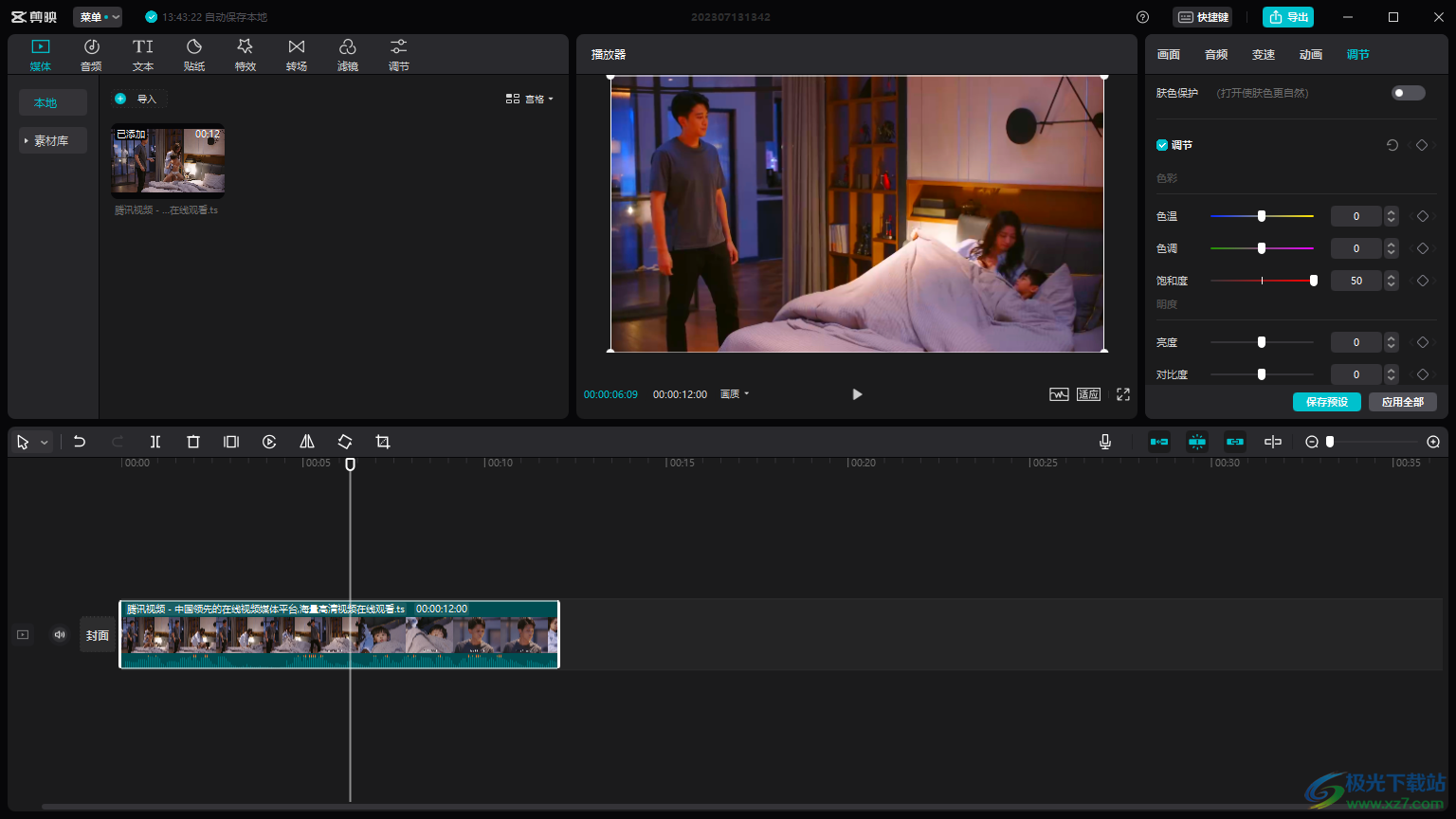
方法步骤
1.将剪映用鼠标点击打开,在打开的主页面中,将【开始创作】按钮用鼠标左键点击进入。
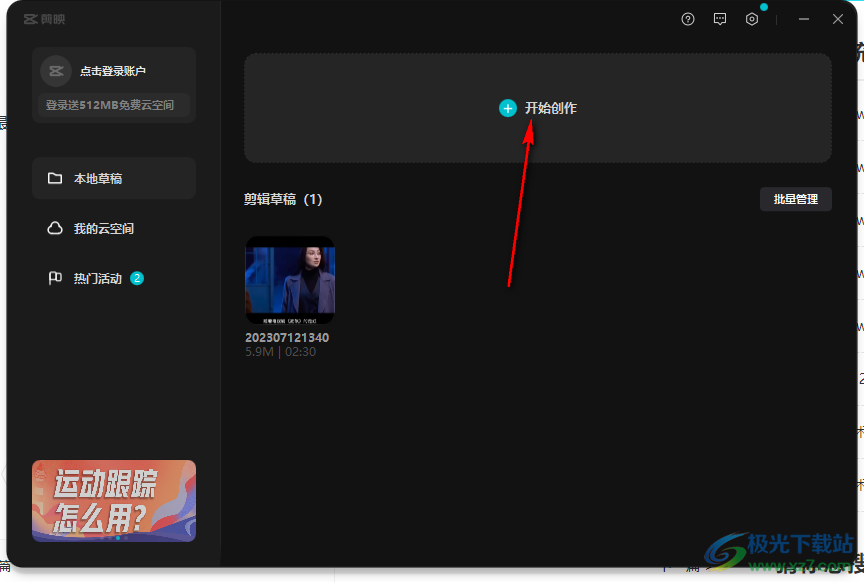
2.进入之后,我们在左侧的【导入】的位置进行点击,将自己需要进行制作的视频素材导入进来。
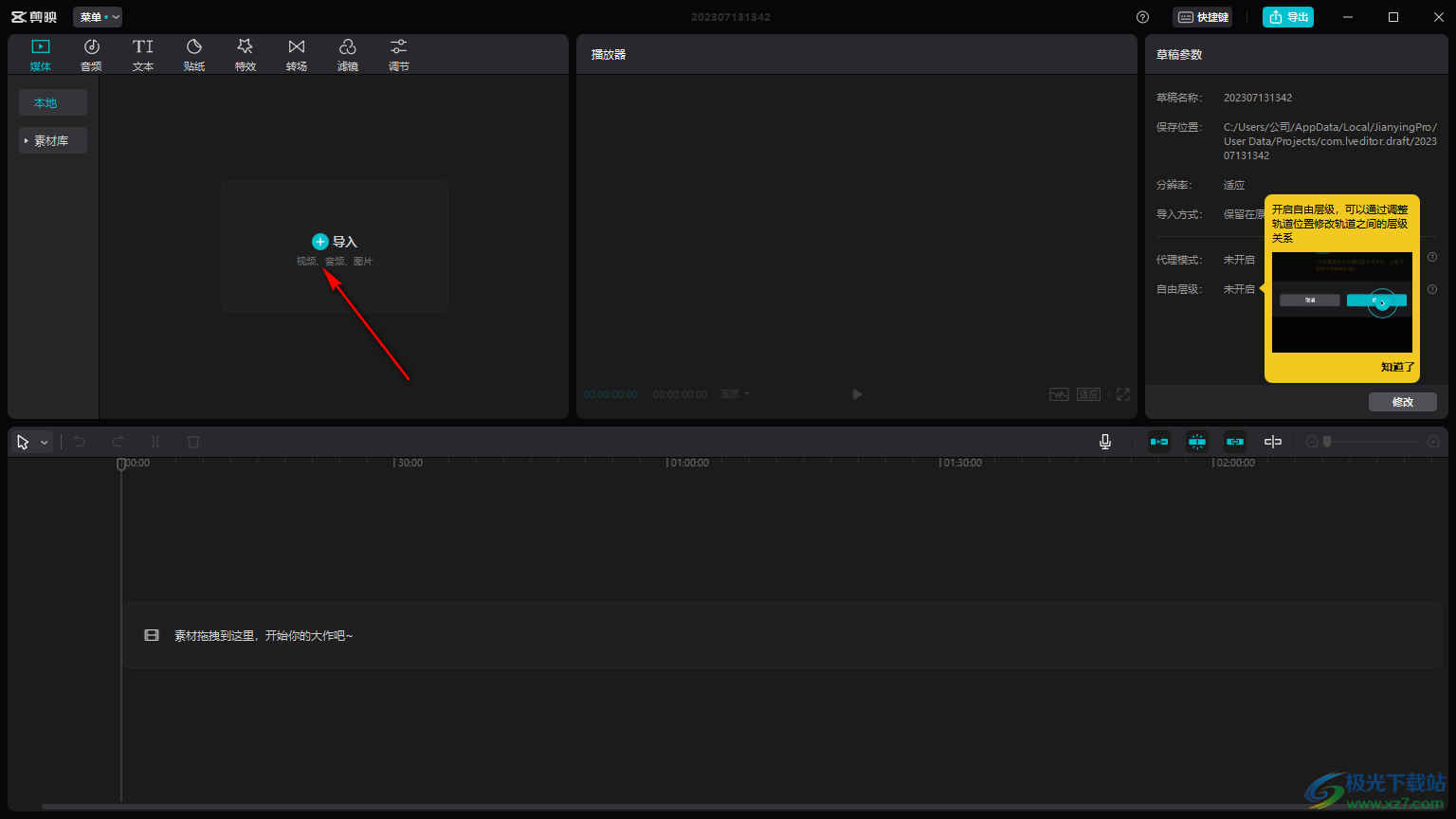
3.这时,我们在左侧的导入窗口中,将刚刚添加的视频通过点击【+】图标进行添加到轨道上,或者你也可以直接拖动视频到视频轨道上。
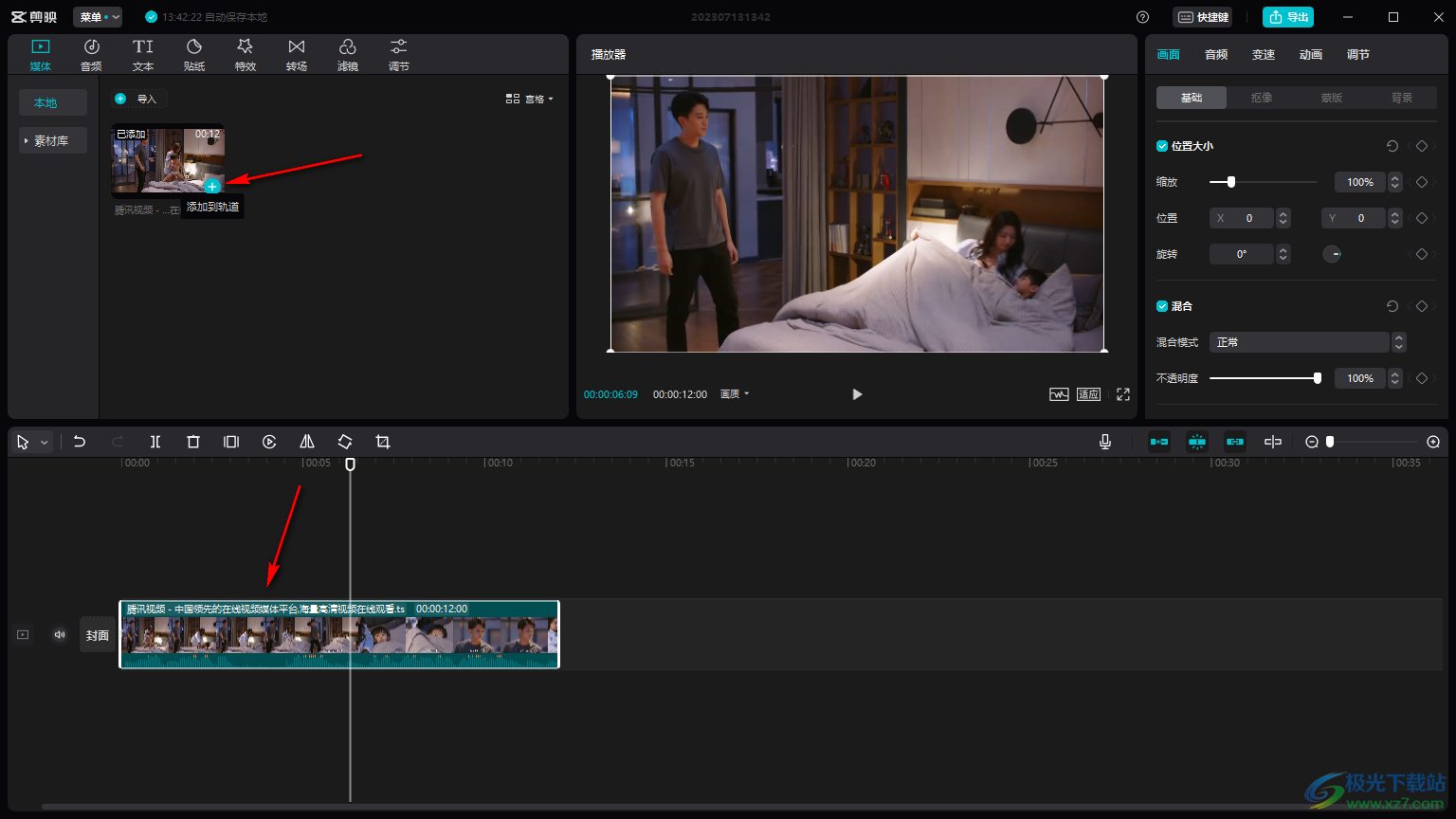
4.随后,将鼠标移动到右上角的【调节】选项的位置,将该选项进行鼠标左键点击。
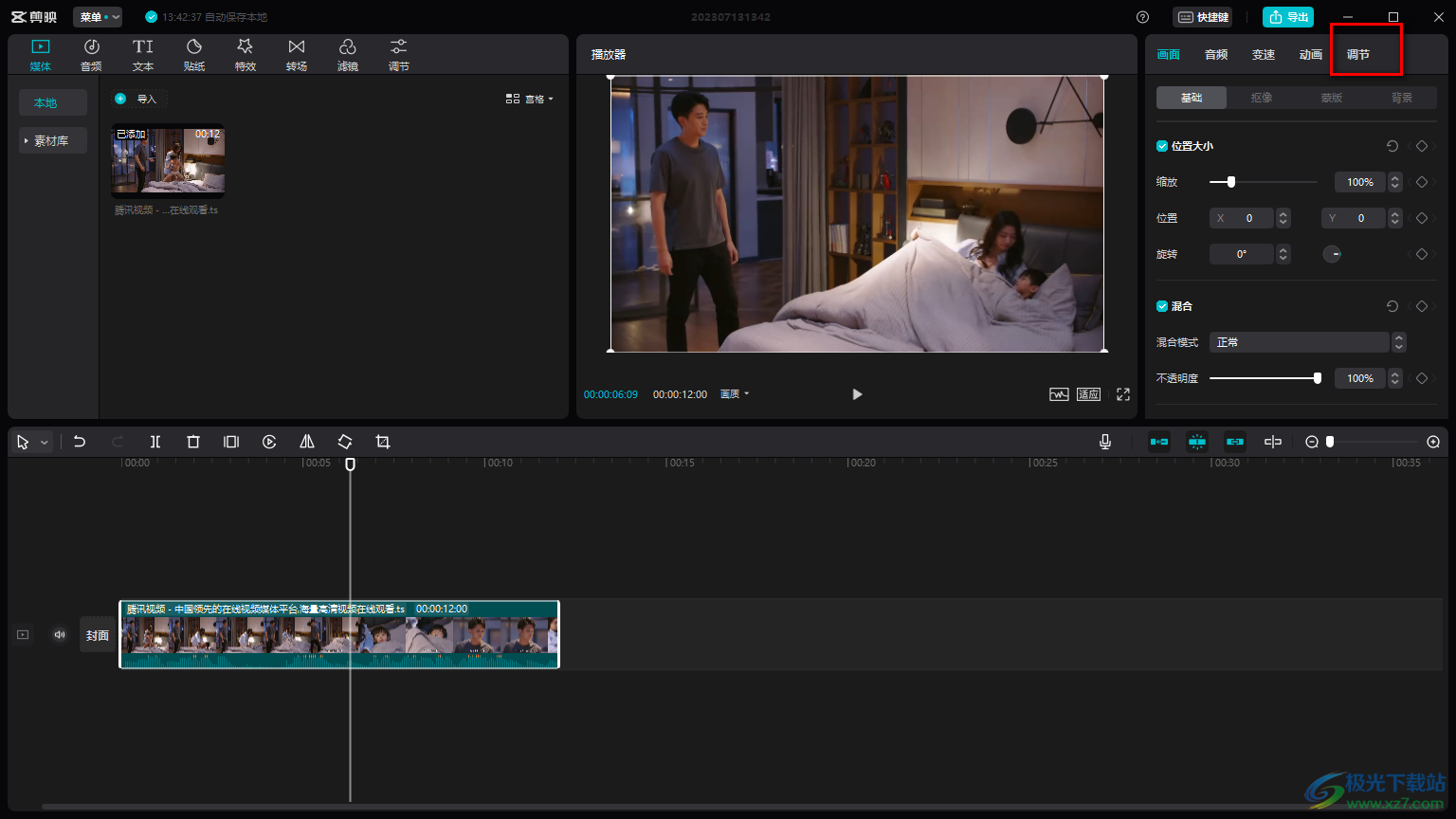
5.紧接着用鼠标滚轮滑动右侧的窗口,找到【饱和度】选项,如图所示。
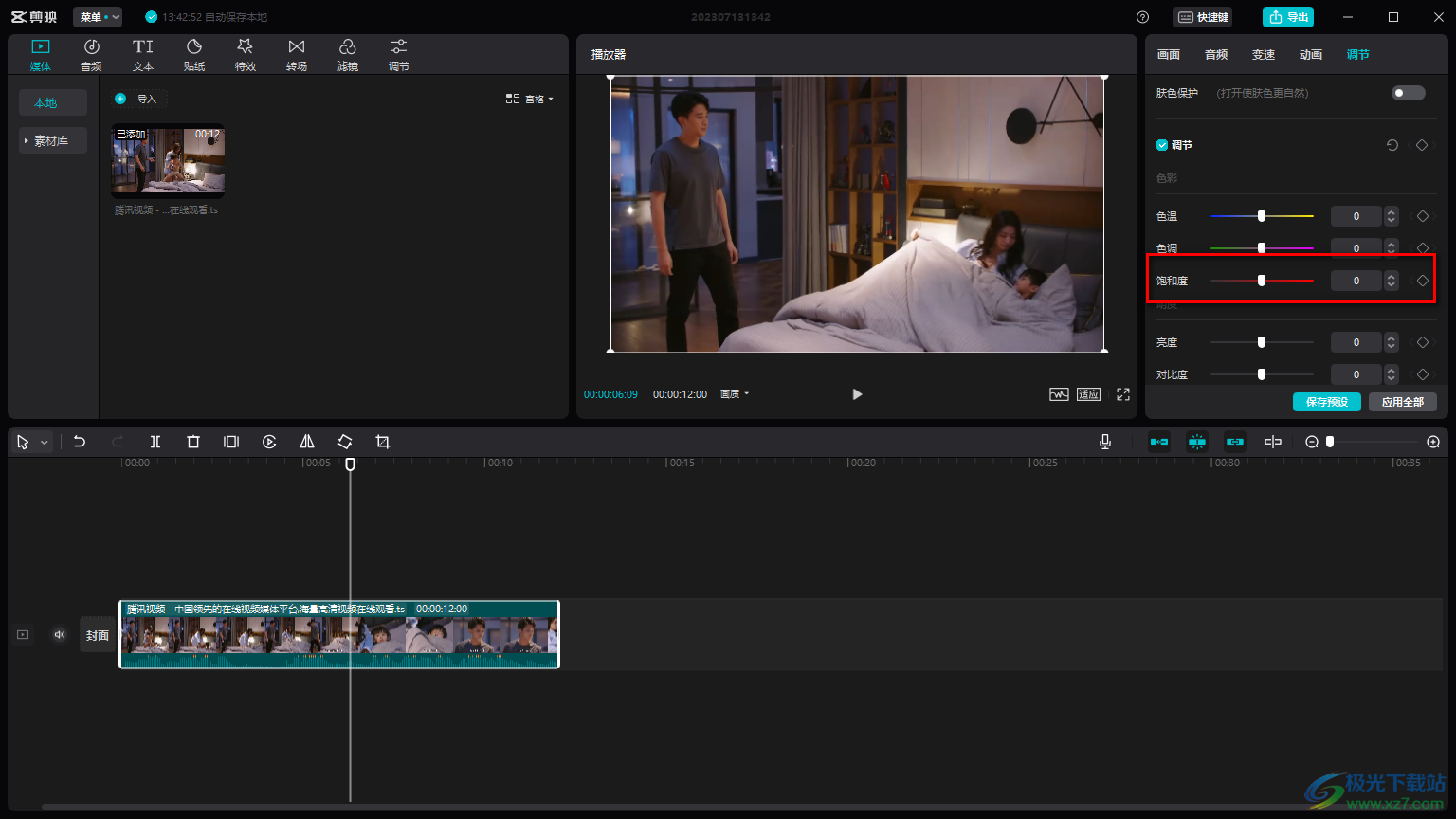
6.我们将饱和度上的滑动条向右移动,即可看到视频的画面色调就会有一定的变化,如图所示。
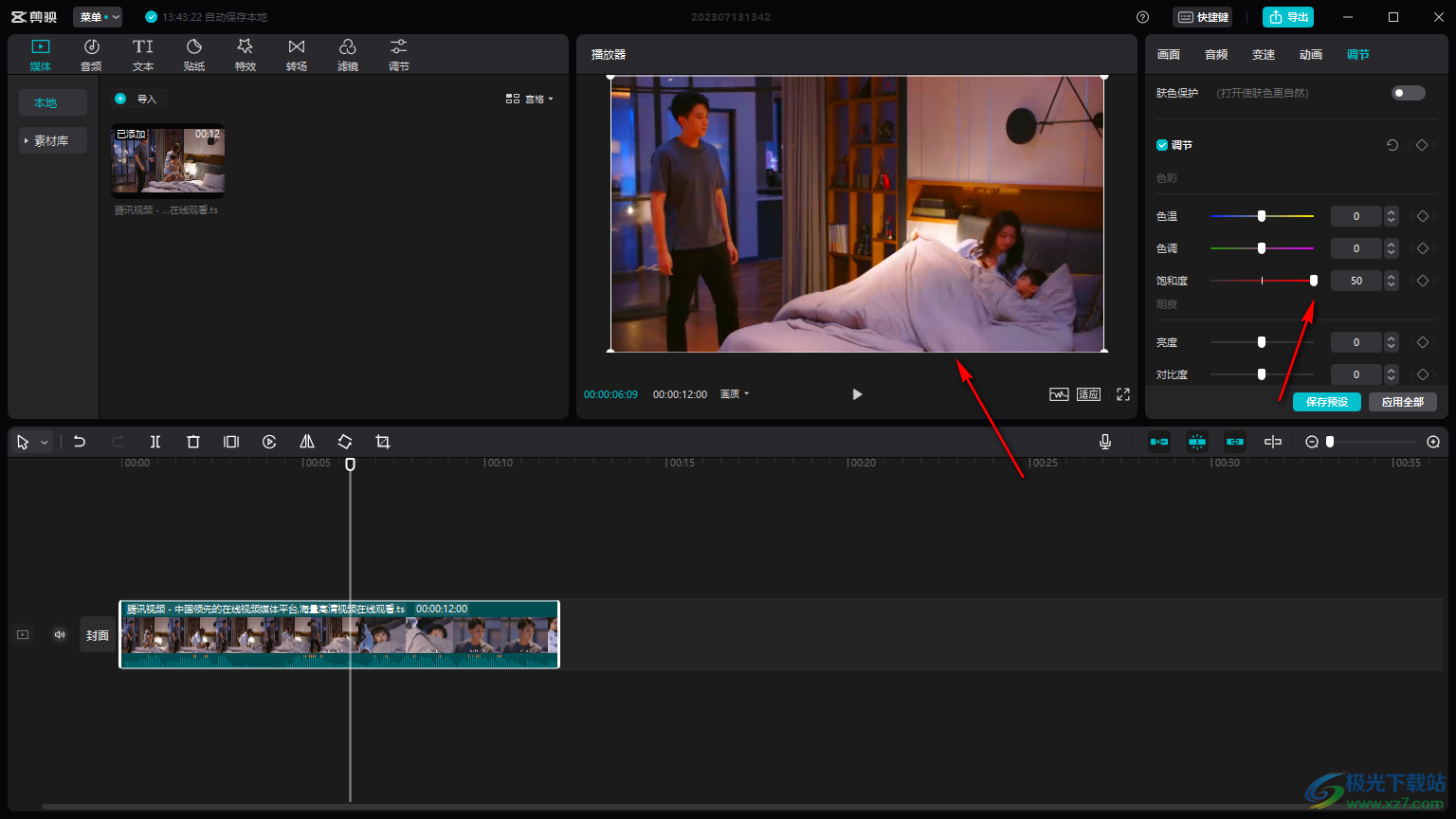
以上就是关于如何使用电脑版的剪映调整饱和度的具体操作方法,在制作视频的过程中了,想要将视频制作成自己需要的一个色调,那么我们就会对视频的饱和度、对比度以及色调等参数进行调整,那么你可以在调节的功能窗口下进行设置即可,感兴趣的话可以操作试试。

大小:680.11MB版本:v7.6.0.12636环境:WinAll, WinXP, Win7, Win10
- 进入下载
相关推荐
相关下载
热门阅览
- 1百度网盘分享密码暴力破解方法,怎么破解百度网盘加密链接
- 2keyshot6破解安装步骤-keyshot6破解安装教程
- 3apktool手机版使用教程-apktool使用方法
- 4mac版steam怎么设置中文 steam mac版设置中文教程
- 5抖音推荐怎么设置页面?抖音推荐界面重新设置教程
- 6电脑怎么开启VT 如何开启VT的详细教程!
- 7掌上英雄联盟怎么注销账号?掌上英雄联盟怎么退出登录
- 8rar文件怎么打开?如何打开rar格式文件
- 9掌上wegame怎么查别人战绩?掌上wegame怎么看别人英雄联盟战绩
- 10qq邮箱格式怎么写?qq邮箱格式是什么样的以及注册英文邮箱的方法
- 11怎么安装会声会影x7?会声会影x7安装教程
- 12Word文档中轻松实现两行对齐?word文档两行文字怎么对齐?
网友评论